
Odată cu lansarea Windows 11, Microsoft a introdus un teanc de widget-uri care vă pot ajuta să economisiți timp, să creșteți productivitatea și să faceți mai multe. Mai bine, aceste widget-uri sunt incredibil de ușor de configurat, utilizat și personalizat.
Mai jos, vom descrie cele mai bune 9 widget-uri Windows 11 pentru productivitate.
Ce sunt widgeturile?
Widget-urile, în Windows 11, sunt versiuni mici ale aplicațiilor pe care le-ați instalat pe computer. În loc să deschideți aplicația ca o fereastră mare, puteți accesa aplicația prin intermediul panoului widget care afișează fiecare aplicație ca un card mic. Puteți să adăugați widget-uri noi, să le rearanjați și să personalizați fiecare widget astfel încât să corespundă preferințelor dvs.
Puteți accesa widget-urile selectând pictograma meteo live din colțul din stânga jos al barei de activități sau apăsând tasta Windows+ Wcomandă rapidă de la tastatură.
Obiectivul general al widget-urilor este de a vă îmbunătăți productivitatea, permițându-vă să accesați un teanc de informații relevante dintr-o privire.
Notă:Unele widget-uri sunt disponibile și pe sistemul de operare Windows 10, dar va trebui să obțineți Widget Launcher din Microsoft Store.
Cum să adăugați widgeturi la Windows 11
Dacă încă nu utilizați widget-uri în Windows 11, este vital să învățați cum să le descărcați și să le accesați înainte de a intra în lista celor mai bune widget-uri.
Pentru a accesa panoul de widget-uri, apăsați împreună tasta Windows+ W. Aceasta va deschide o fereastră care vă permite să vedeți widget-urile instalate și să adăugați altele noi.
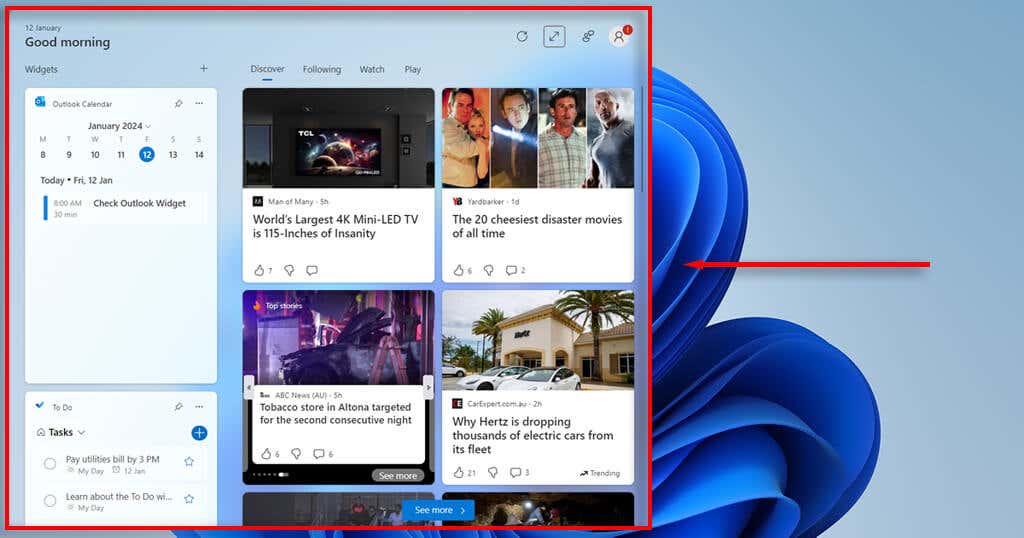
Pentru a instala un widget nou, apăsați pictograma +din partea de sus a ferestrei widget. Veți vedea o listă cu toate widget-urile disponibile, precum și un link către Magazinul Microsoft pentru a vedea opțiuni suplimentare.

Cu toate acestea, iată cele mai bune widget-uri pentru creșterea productivității de instalat pe Windows 11:
1. Calendar Outlook
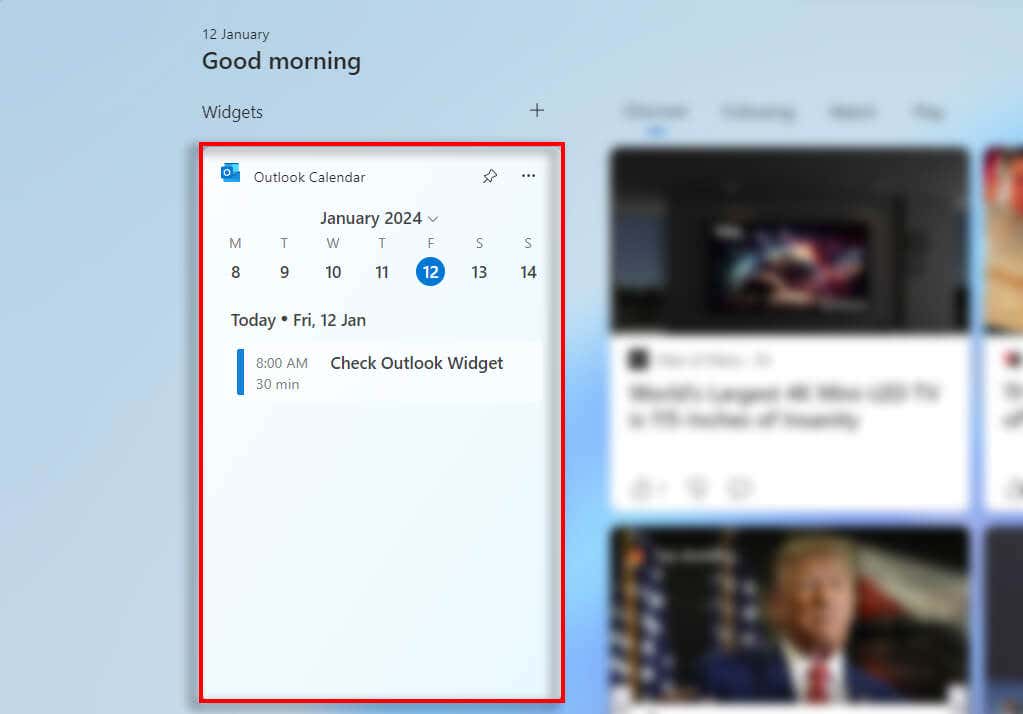
Widgetul Calendar Outlook vă permite să vedeți programul zilnic dintr-o privire. Cu acest widget, puteți vedea toate evenimentele viitoare din calendar și puteți rămâne cu ușurință la sarcină.
Din păcate, widgetul Calendar Outlook nu oferă o cantitate mare de personalizare. Puteți seta să afișeze o anumită zi, dar nu o puteți schimba într-o vizualizare săptămânală sau lunară. Cu toate acestea, puteți alege care dintre calendarele dvs. să afișați și să modificați fusul orar pentru a se potrivi cu locația dvs..
Dacă doriți să creați un eveniment, apăsați pe Creați eveniment. Aceasta vă va duce la aplicația reală Outlook (sau site-ul web) și vă va permite să adăugați detaliile evenimentului respectiv. Aici, puteți seta ce notificări și mementouri vă va trimite aplicația, iar acestea vor fi afișate prin intermediul widget-ului.
Funcții utile:
2. De făcut
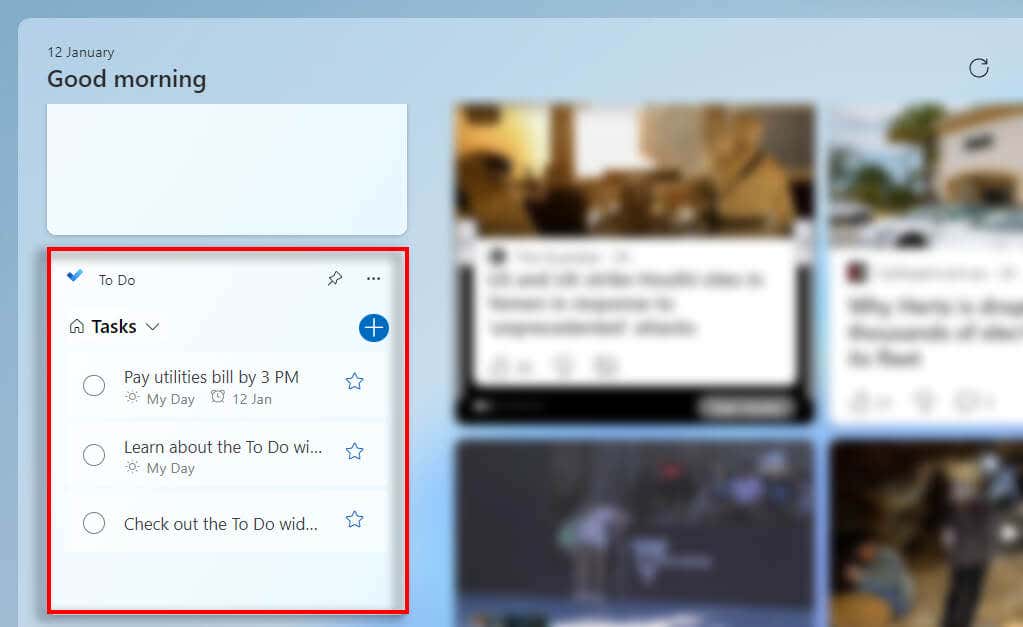
Widgetul To Do este o aplicație de gestionare a sarcinilor foarte simplă, dar eficientă. Pur și simplu adăugați sarcinile pe care trebuie să le îndepliniți în lista dvs. de activități, apoi bifați-le pe parcursul zilei.
În widget, puteți selecta două vizualizări diferite: vizualizare Sarcini sau Ziua mea. Vizualizarea Sarcini vă permite să vedeți o listă cu toate sarcinile dvs., în timp ce Ziua mea vă arată tot ce aveți nevoie pentru a finaliza astăzi.
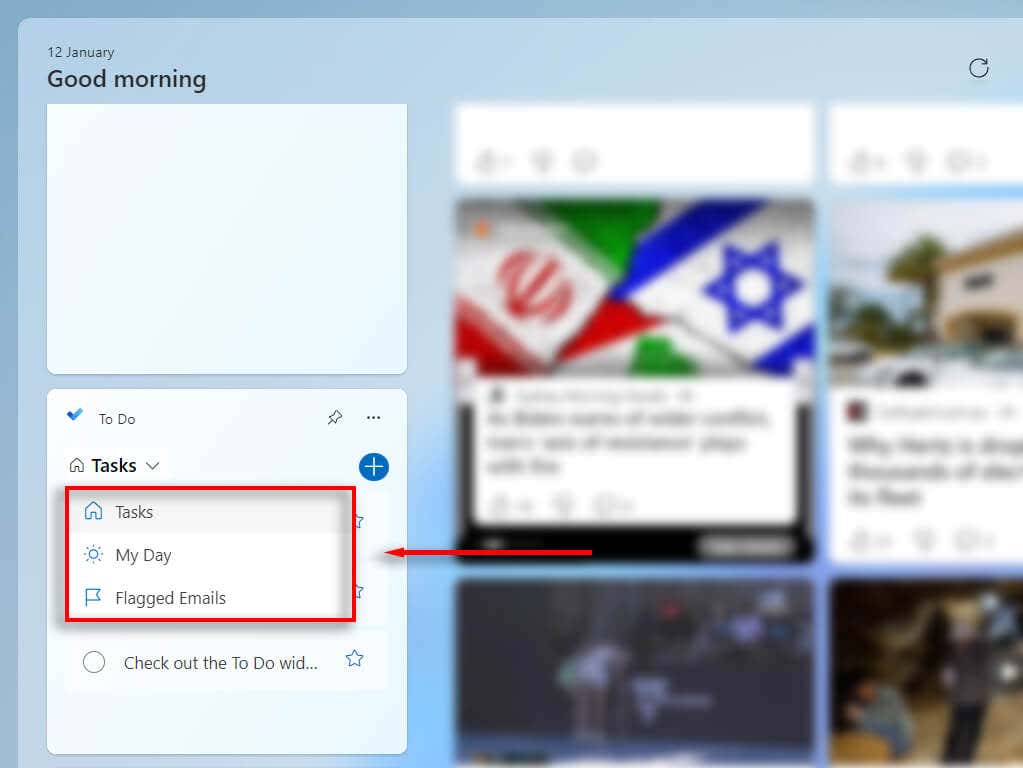
Din păcate, widgetul nu vă oferă control total asupra sarcinilor dvs. Mai degrabă, este conceput în primul rând pentru a vă permite să vedeți și să bifați sarcinile pe parcursul zilei. Pentru a profita la maximum, vă recomandăm să adăugați sarcini în aplicația completă. Aici, puteți seta mementouri, puteți adăuga pași și date limită la fiecare sarcină și puteți simplifica complet fluxul de lucru.
Funcții utile:
3. Sesiune Focus
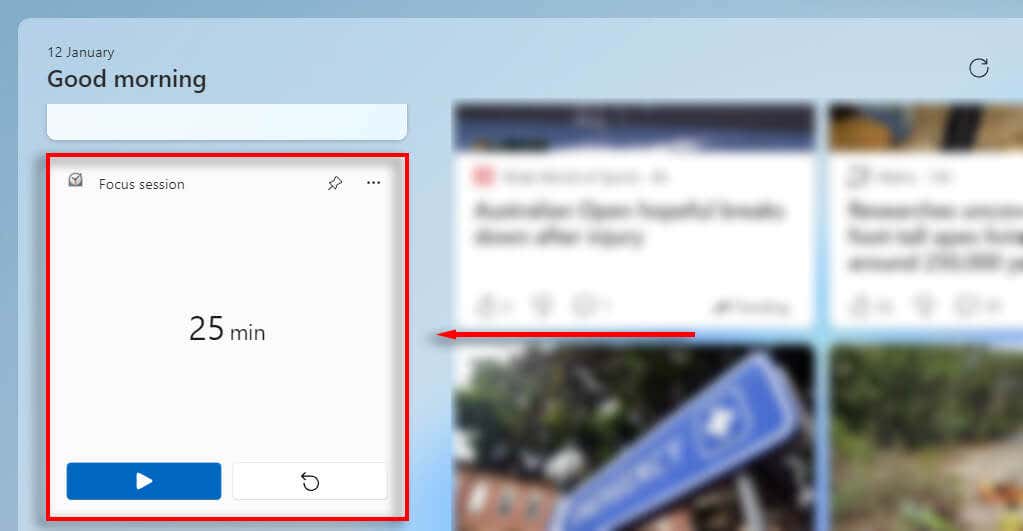
Focus Session este un widget care reduce distragerile precum notificările și alertele, ajutându-vă să faceți mai multe. Pentru a utiliza Focus Session, deschideți WidgetBoard, derulați în jos la Focus Session și apăsați butonul Redare. În următoarele 25 de minute, nu veți primi notificări.
Ca și alte widget-uri, puteți modifica întreaga gamă de setări doar din aplicația reală. Deschideți Meniul Startși căutați „sesiune de focalizare”, apoi selectați Setări de focalizare. Aici, puteți modifica durata sesiunilor de focalizare, modul în care apare cronometrul și ce lucruri doriți să nu mai apară pe ecran în timpul sesiunii.
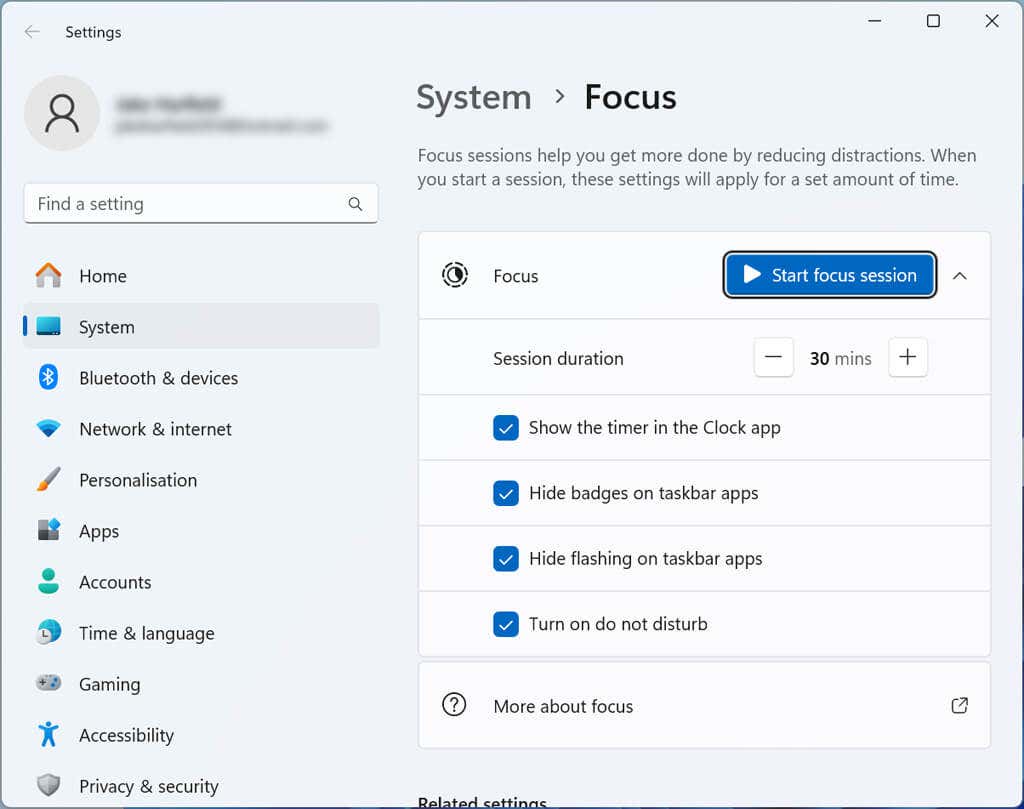
Funcții utile:
4. Memodown
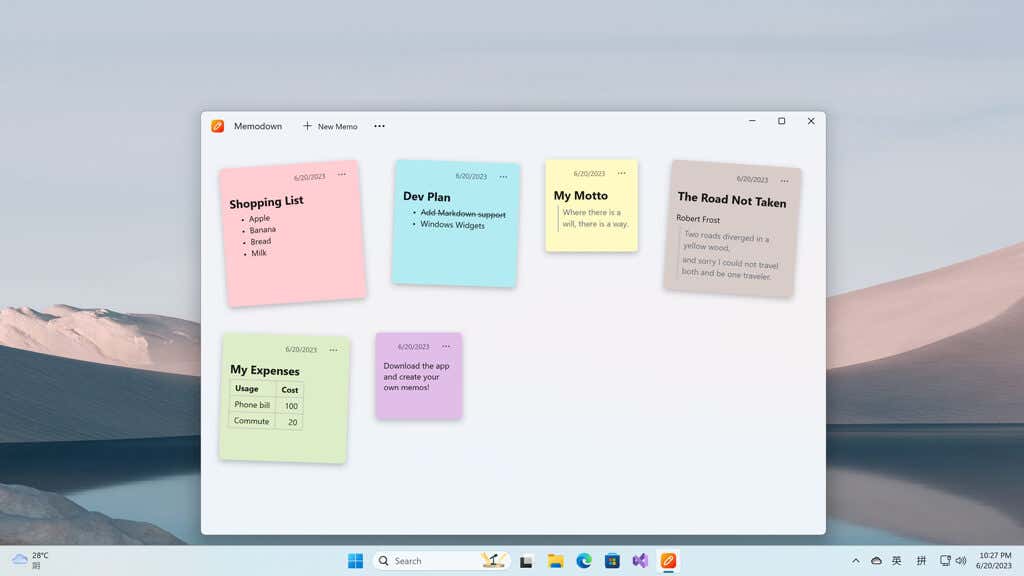
Memodown este un widget terță parte (nu realizat de Microsoft) care oferă funcționalități de luare de note. Este alternativa perfectă și ușoară la aplicația Microsoft pentru luarea de note cu caracteristici complete, OneNote.
Folosind Memodown, puteți crea cu ușurință note adezive și le puteți fixa ca widget-uri în panoul dvs. de widget-uri. Widgetul costă 2,99 USD și oferă o scurtă perioadă de încercare gratuită.
Pentru a obține Memodown, va trebui să căutați în Microsoft Store. Apăsați tasta Windows+ Wpentru a deschide panoul widget, apoi apăsați simbolul +. Selectați Găsiți mai multeWidget-uripentru a deschide Microsoft Store, apoi derulați în jos și selectați Memodown. Cumpărați widgetul, apoi apăsați pe Obțineți..

Puteți, de asemenea, să utilizați Memodown ca aplicație independentă, care va afișa toate notițele dvs. lipicioase, apoi alegeți ce notă lipicioasă doriți să apară ca widget pe tablă.
Funcții utile:
5. Link telefonic
Telefon Link este o aplicație Microsoft relativ nouă, care vă permite să vă conectați smartphone-ul Android sau Apple la computer. Odată conectat, puteți vedea notificările telefonului, trimiteți mesaje persoanelor și multe altele, toate de pe computerul desktop Windows.
Pentru a utiliza Phone Link, mai întâi va trebui să vă conectați dispozitivul Android sau iOS. Deschideți panoul widget, derulați în jos la Phone Link, apoi alegeți fie Androidsau iPhone. Aplicația Phone Link va genera un cod QR. Scanați aceasta pentru a vă conecta telefonul mobil la computer și pentru a începe să utilizați Phone Link.

Funcții utile:
6. Vremea

Dacă faci naveta la serviciu sau lucrezi în aer liber, aplicația meteo este o necesitate. Vă poate ajuta să vă pregătiți pentru ziua, asigurându-vă că nu vă uitați haina, umbrela sau pălăria, în funcție de vreme.
widget meteo este destul de simplu – vă arată vremea în zona dvs. și oferă un link pentru a vedea prognoza completă în Microsoft Edge.
Singura opțiune de personalizare pe care o oferă widget-ul meteo este să alegeți vremea în ce locație doriți să fie afișată. Pentru a schimba acest lucru, apăsați pe cele trei puncteși selectați Personalizați widget-ul.
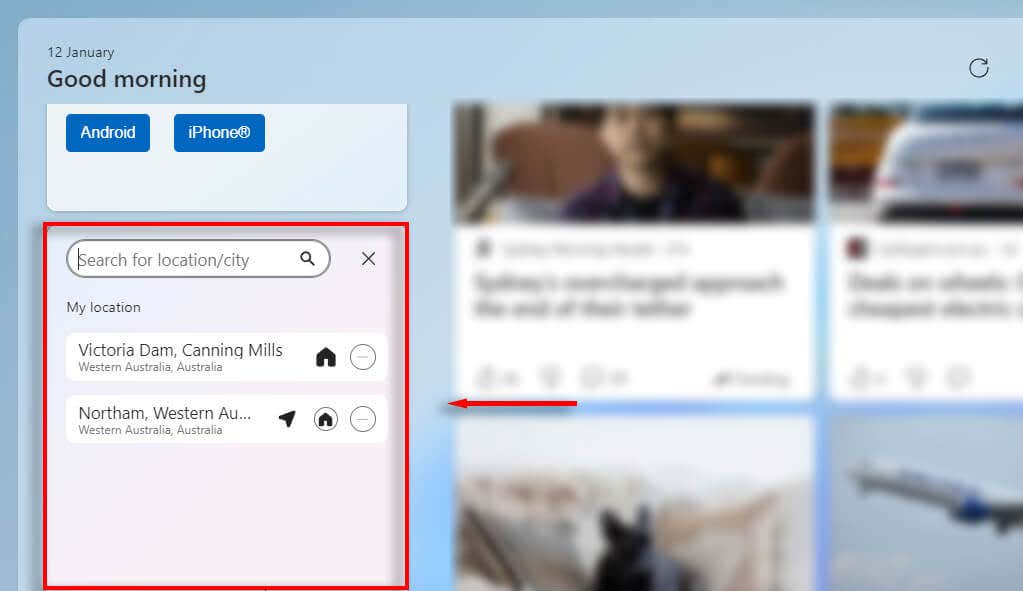
Funcții utile:
7. Windows Copilot
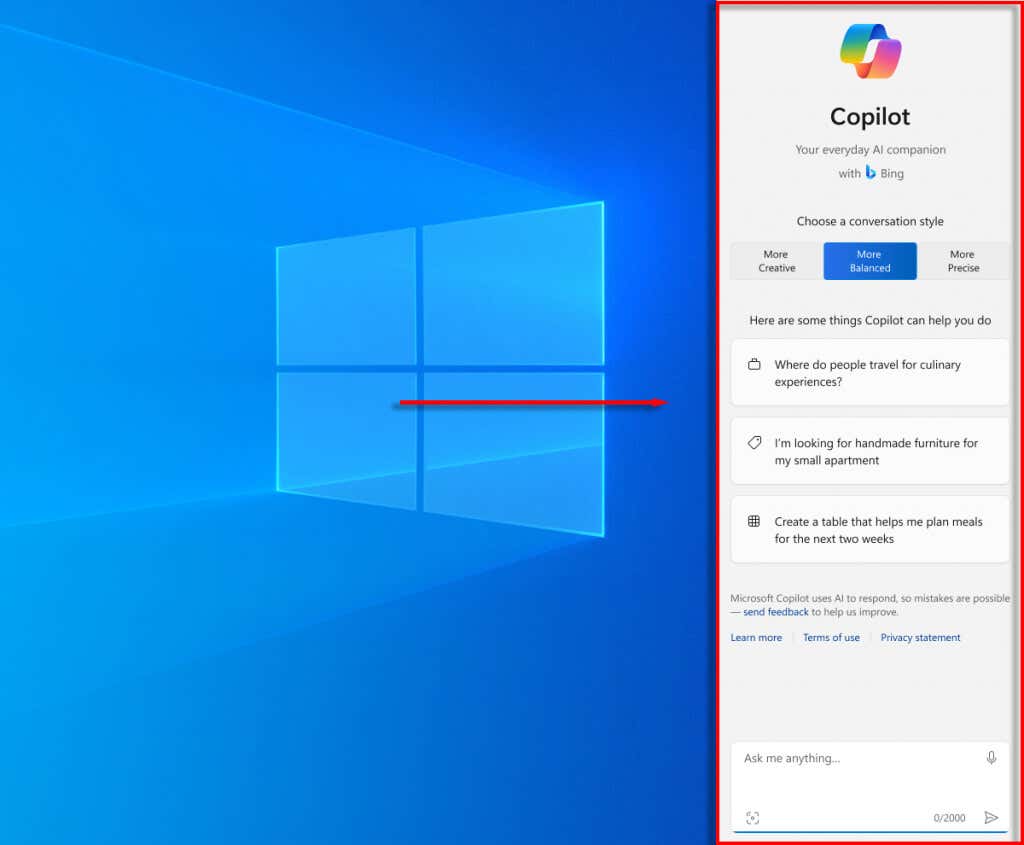
Deși din punct de vedere tehnic nu este un widget, Copilot merită o mențiune pe orice listă de aplicații de productivitate. Unul dintre noile gadgeturi AI introduse în Windows 11, Copilot vă ajută să vă accelerați fluxul de lucru în multe aplicații Windows acceptate, inclusiv Microsoft Word, PowerPoint, Excel și Paint.
Copilot utilizează ChatGPT de la OpenAI pentru a vă ajuta să scrieți e-mailuri, să pregătiți șabloane de documente și să creați imagini. Pentru a deschide Copilot, apăsați tasta Windows+ C. Apoi îi puteți cere să facă orice doriți, tastând o întrebare sau o comandă în caseta de text din partea de jos a ferestrei.
Funcții utile:
Fă mai mult cu Windows 11
Microsoft a sporit serios potențialul de productivitate al Windows 11, aducând înapoi o serie de widget-uri utile care vă pot ajuta să faceți mai multe. Dacă folosiți aceste widget-uri la potențialul lor maxim, veți putea să vă respectați programul, să blocați distragerile și să vă amintiți tot ce aveți nevoie pentru a finaliza treaba.
.